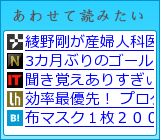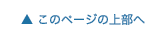おかだよういち
No.44で買ったばかりのファーストインプレッションを書いてからしばらく経ったので、その間に使ってみたCX4の感想などをレポートします。
RICOH コンパクトデジタルカメラ CX4
http://amzn.to/fazU1E
コンパクトデジカメは各社いろんなモデルを発売していて、どれが一番いいのかなんて断言するのは正直不可能です。とにかく機能もまちまちだし、持つ人の用途やよく使うシチュエーションで良し悪しは決まってくるでしょうし、単純に好みの問題なのかなと思います。
普段、大きくて重いデジタル一眼レフを常に持ち歩くのはちょっと億劫なので、いつでも持ち歩き用のコンパクトデジカメが欲しかったわけです。数年から使っていた、同じくリコーのGX100が調子悪くなってきたので、基本的な操作が同じCX4にしました。
リコーは歴代マクロに強いカメラで、レンズの先1cmまで寄れます。ズーム全域でマクロ撮影できます。背面のアジャストボタンを、親指で左へのチューリップマークに倒すだけで接写モードになります(若干反応が鈍いような気がします)。
野口英世を撮ってみました。
http://flic.kr/p/8YVzxY
普通にこれくらいは楽勝で寄れます。さらに望遠にズームすると…。
http://flic.kr/p/8YVzNS
ピントも浅くなるし、手ブレも気になってきますが、かなりの接写が可能です。花や昆虫など接写してみると楽しそうです(動く被写体はピントもブレも難易度高いですが……)。
楽しい機能としては「クリエイティブ撮影モード」。モードダイヤルを「C」に合わせると6種類のアーティスティックな表現で撮影できます。
http://flic.kr/p/8YUn9k
1.ダイナミックレンジ
2.ミニュチュアライズ
3.ハイコントラスト白黒
4.ソフトフォーカス
5.クロスプロセス
6.トイカメラ
撮影設定で「+通常撮影」をONにしておくと、効果付きと通常撮影2枚が保存されます。かなり大げさな効果が付くので、この設定をONにして効果なしバージョンも残しておくと、後から選べてよさそうです。では、クリエイティブモードで撮ってみたのをいくつかアップしたので見てみましょう。
http://flic.kr/p/8YUSRB
ハイコントラスト白黒で撮ったもの。何気なく撮ったものでも高いコントラストのせいかなかなかアートな感じです。ちなみにノーマルのものはこちら。
http://flic.kr/p/8YUTft
クロスプロセスは出たとこ勝負。撮影時に液晶で効果がかかった状態が表示されていますが、このモードは撮るたびに違う色味のフィルターがかかったような効果が付きます。
http://flic.kr/p/8YUUM6
昔、保存状態をわざと悪くエイジングした期限切れのカラーフィルムを使って出たとこ勝負の色を楽しんだ感じに似ています。ノーマルがこちら。
http://flic.kr/p/8YXYBL
http://flic.kr/p/8YYjiN
ソフトフォーカス。全体的にやわらかくふわっとした感じになります。使いどころが難しそうですが、花とか結婚式でのワンシーンとかで使うとよさそうです。
一番派手で面白いのがトイカメラ。彩度が極限までアップして周辺が少し暗くピントがぼやけた感じで、更に歪んだ感じになります。まずは空に飛行機雲。
http://flic.kr/p/8YUTQn
こちらがノーマル。
http://flic.kr/p/8YXXCd
紅葉。もう鮮やかになりすぎて色飽和をおこしてしまってます。
http://flic.kr/p/8YUToF
こちらがノーマル。
http://flic.kr/p/8YUTA6
ポートタワー。周辺がトイカメラっぽく変形させているようで元と比べると一部切れてしまっています。
http://flic.kr/p/8YZ8Hh
こちらがノーマル。
http://flic.kr/p/8YW5Ha
クリエイティブモードとは別に、「SCENE」にダイヤルを合わせるとシーンモードになり、11種類のシチュエーションから選べるようになります。これは、他社のコンパクトデジカメにも同等の設定があると思います。変わっているのは「夜景マルチショット」です。夜景を撮る時に使うモードで、シャッターを押すと自動で4枚連続撮影したものを合成し、手ブレが目立たないようにしてくれます。
http://flic.kr/p/8YUUs6
http://flic.kr/p/8YXY6u
KOBEルミナリエで撮ったものです。凄い人ごみで目の高さでは撮れなかったので、思いっきり手を伸ばして頭の上くらいにカメラを構え、かなり不安定な状態で撮っています。普通ならブレブレ必至な状況ですが、一応ちゃんと撮れています。
とにかく、撮影モードや設定項目がたくさんありすぎてまだ全部使い切っていないので、CX4を自分の思い通りに手足のように使いこなすにはまだしばらくかかりそうです。そして上手く使いこなすには、よく使う設定をモードダイヤルの「MY1/MY2」に登録して、いつでもすぐに呼び出せるようにしておくことと、「Fn」ボタン(ファンクションボタン)に何を割り当てるかがキモじゃないかと思います。
その辺は人によってよく使う機能もまちまちだと思いますから、これが正解というのはないのでしょうけど、年末年始にもっと使ってみて、どんな設定が「おかだ的ベスト」か探ってみようと思います。固まってきたらまたお知らせしますね。
そんな感じで、今までテレビCMとか全くやらなかったリコーのデジカメですが、斉藤和義の曲をBGMに最近やたらとテレビCMが放送されています。発売当初より値段も下がってきて、だいぶお買い得感が出てきました。クリスマスの自分用プレゼントにいかがでしょうか!
【おかだよういち/WEB&DTP デザイナー+フォトグラファー】
http://s-style-arts.com/
okada@s-style-arts.com
<twitter:http://twitter.com/okada41>
ペンタックスのカラフル一眼レフ「K-r」にも、前機種の「K-x」に引き続きコレジャナイロボモデルが発売されますよ! 限定100台なので秒殺必至だと思いますが欲しいですね! 予約開始は12月24日正午。
http://shop.pentax.jp/shop/goods/goods.aspx?goods=14886